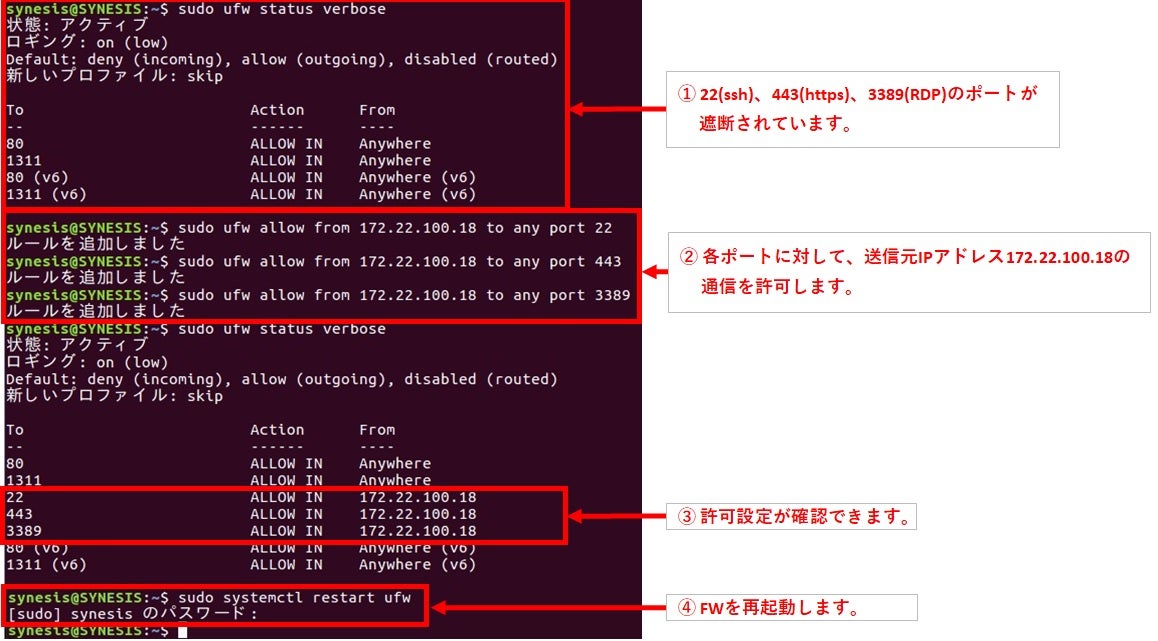【理化学計測】オウンドメディア:電気化学測定(02)
【理化学計測】オウンドメディア:電気化学測定(02)に関するFAQ
QSSS| パケットリプレイヤーでpcapファイルのトラフィックを正しく再現できません。
詳細はパケットリプレイヤー取扱説明書「1.6. 制限事項と既知の不具合」をご参照ください。
関連ページ:SSS|SYNESIS 取扱説明書・管理者マニュアル
QSSS| パケットリプレイヤーはポート毎に再生するトレースファイルを選択できますか?
可能です。
ポートAで再生するトレースファイル1を選択後、別ボートから再生するトレースファイル2を選択できます。
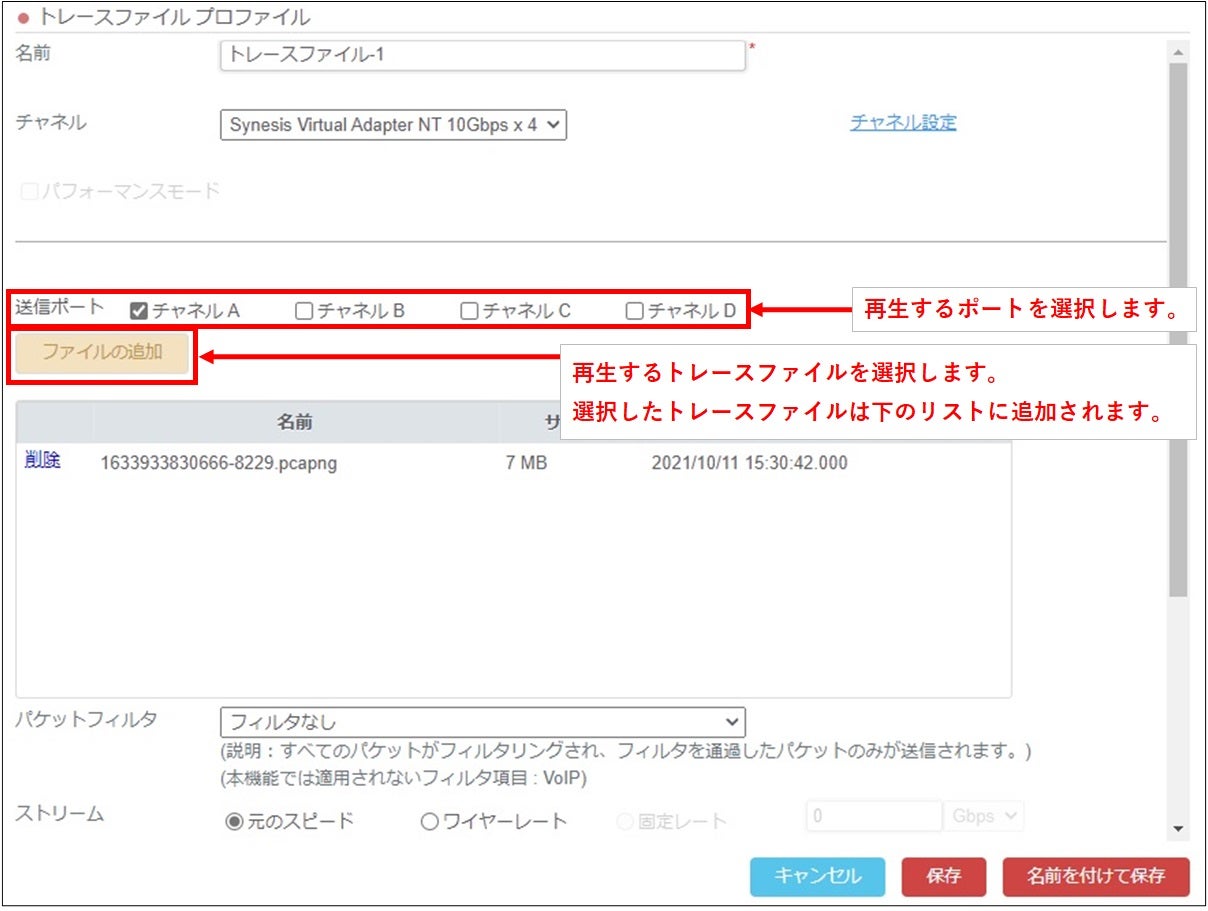
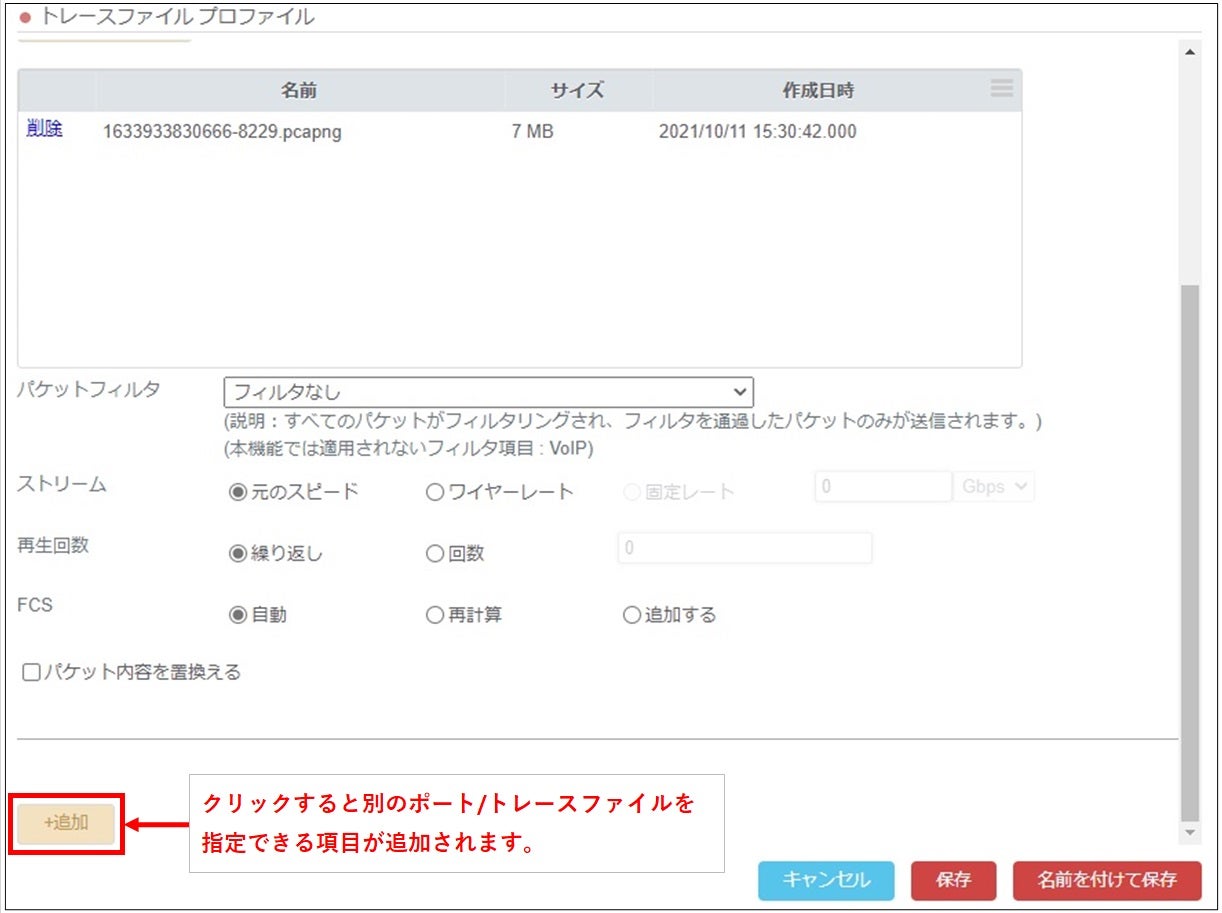
QSSS| PCAPの元データのタイムスタンプ通りに再生することはできますか?
可能です。プロファイルを作成する際にストリーム設定を"元のスピード"に選択することでリプレイ対象のタイムスタンプ間隔を維持して再生します。また、ワイヤーレートでも再生可能です。
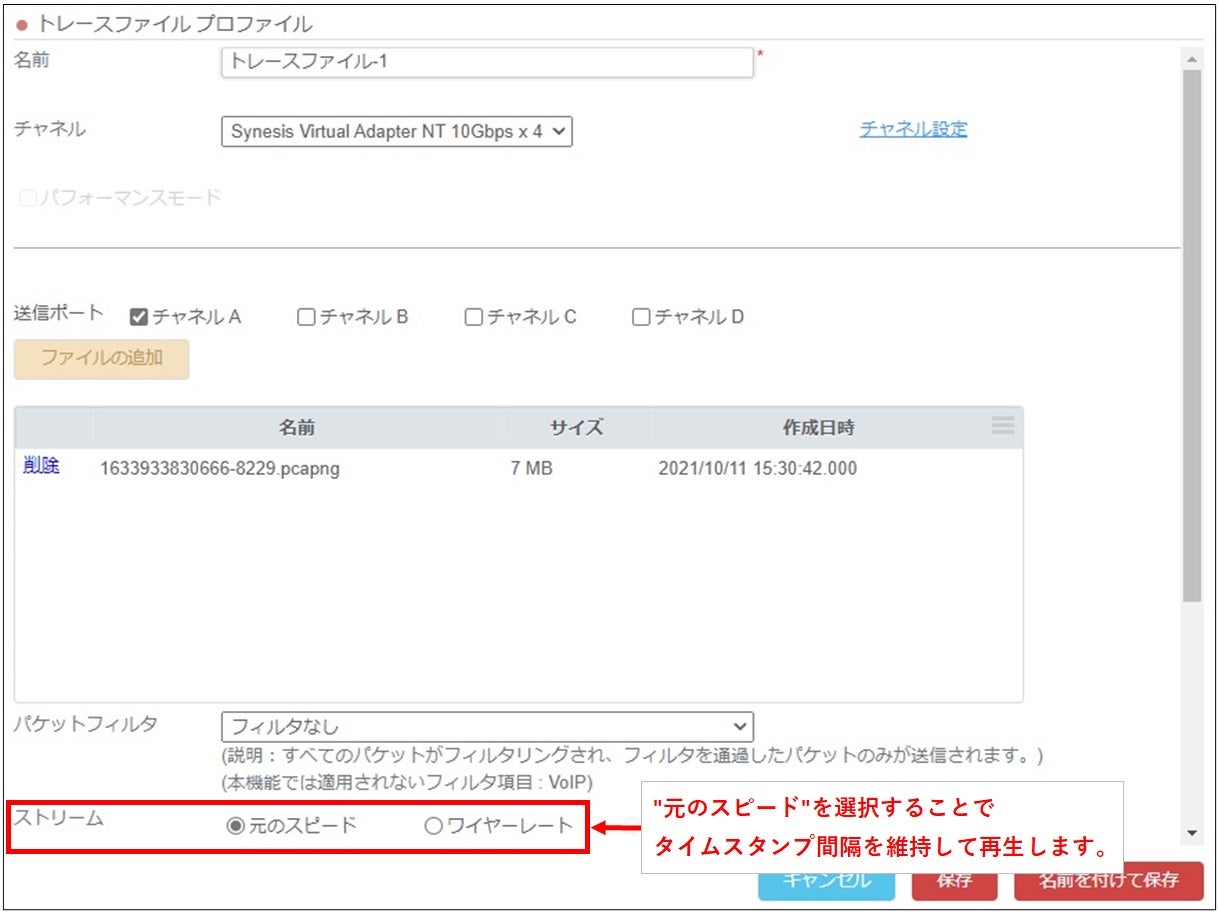
QSSS| RESTAPIにてトレースファイルの保存を行うとき、保存するファイルサイズやファイル形式の変更はできますか?
APIリクエストパラメータを変更することでファイルサイズの変更が可能です。変更方法は以下の通りです。
splitFileSize:1~4096[MByte]
(未指定の場合は256MB)
QSSS| RESTAPIにてログアウトの実行方法を教えてください。
ログアウトのAPIはありません。
下記手順によるTomcatの再起動または30分間SYNESISにアクセスしないことでログアウトされます。
- ブラウザを開き、http://<管理ポートIPアドレス>/mgmt/へアクセスします (ユーザ名/パスワードの入力が求められるので入力してください。デフォルトのユーザ名/パスワード:admin/synesis1)
- "Tomcat"Serviceの "Restart" をクリックします。
- Tomcat再起動後、本体の再起動は必要ありません。キャプチャやその他サービスに影響を与えません。

QSSS|セキュリティ対策ソフトウェアをインストールする場合の注意事項を教えて下さい。
お客様のポリシーによりインストールが必要となる場合は、 以下のフォルダをスキャン対象外としてください。
/pvc/data/
こちらにはSYNESISのキャプチャデータやデータベースが格納されています。 誤ってファイルの一部が隔離されてしまうとSYNESISとして動作しない可能性があります。 なお、上記を除外することで、セキュリティ対策ソフトウェアによる影響がゼロとなるわけではありません。
この点をご理解の上、導入をお願いします。
QSSS|トランシーバ故障時の保証について教えて下さい
ハードウェア保守の対象となっているトランシーバの故障時の対応は次の通りです。
後出しセンドバック対応:
・SYNESIS Portable標準ハードウェア保守加入時
・SYNESIS Distributed標準オンサイトハードウェア保守加入時
(対応日数は該当品の在庫状況によります)
個別契約内容に準じた対応:
・SYNESIS Distributed 24H365Dオンサイト保守加入時
納入後3ヶ月以内にトランシーバ故障が発生した場合は、初期不良とみなし、交換品を提供します。対応日数は該当品の在庫状況によります。
QSSS| SYNESISのWeb UIに対応しているブラウザを教えてください。
推奨しているブラウザはFirefoxです。
その他のブラウザをご利用された場合、表示にずれなどが生じる可能性があります。
不明点がありましたら弊社サポート窓口までお問い合わせください。
QSSS| SYNESISへアクセス可能な端末を制限をすることはできますか。
OSのFirewall機能を使いアクセスを制限します。
以下は、指定したIPアドレス以外からのアクセスを拒否する場合の設定です。
- SSHでOSにログイン後、ssh、https、RDPに使用するポートを全て遮断します。ポートの遮断方法は管理者マニュアルをご参照ください
- 下記コマンドを実行して特定のIPアドレスのみ指定した通信ポートの使用を許可します(パスワード入力を求められた場合はOSログイン時に使用したパスワードを入力してください)
$sudo ufw allow from <通信許可するIPアドレス> to any port <ポート番号>
- 下記コマンドを実行して②で指定したポートが追加されていることを確認します
$sudo ufw status verbose
- 下記コマンドを実行してFirewallを再起動します
$sudo systemctl restart ufw
QSSS| Synesisへのアクセス方法の種類を教えてください。
HTTPS(443), SSH(22), リモートデスクトップ接続(3389)によるアクセスが可能です。
その他でSYNESIS上で使用されているポートは取扱説明書「2.4 使用するポートの一覧」をご参照ください。
QSSS| RADIUS、TACACS+などの外部認証には対応していますか?
以下に外部認証の設定手順を記載いたします。
【外部認証の設定手順】
- SYNESISへログイン後、画面右上部の歯車マーク>[システム]>[外部認証]の順番に移動します
- 画面左上部の"編集"ボタンをクリックします
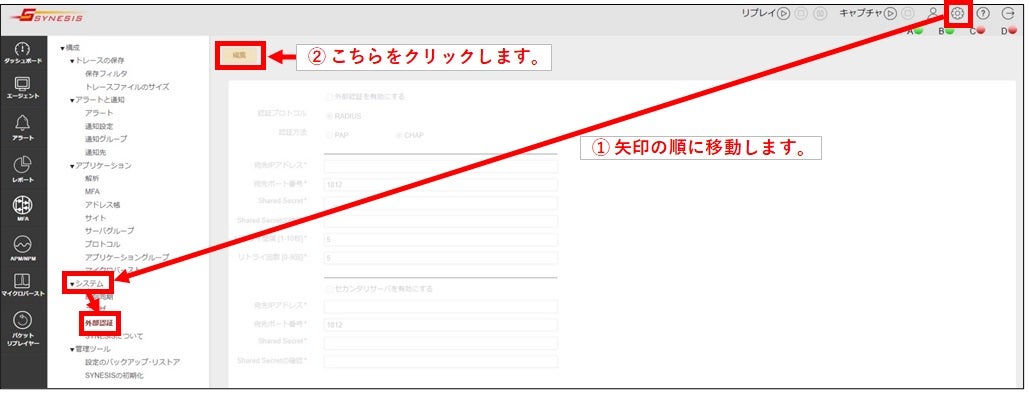
- "外部認証を有効にする"にチェックを入れると外部認証に関する設定を入力できます
- 設定を入力後、画面下部の"保存"ボタンをクリックします
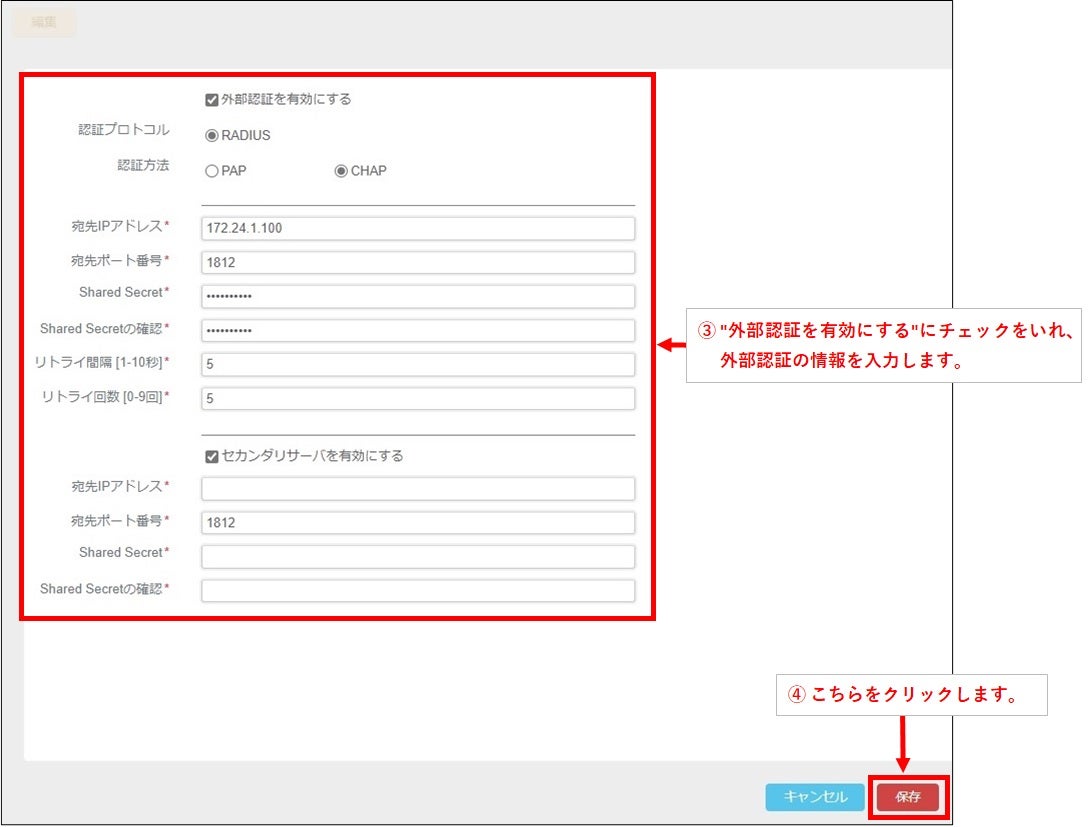
上記手順を実施することで外部認証が設定されます。
設定後は以下のようにログイン画面にローカル認証モードのチェックが追加されます。
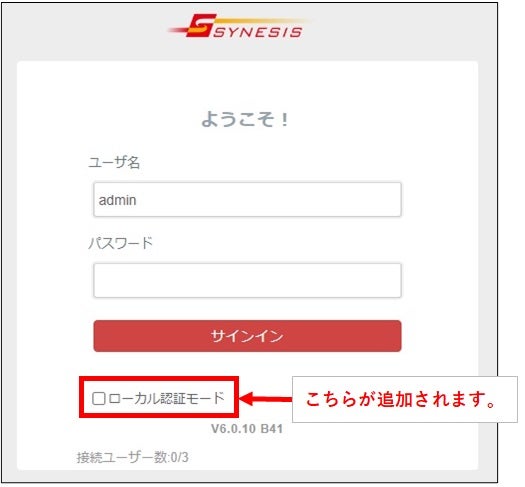
QSSS| 製品ユーザー登録のご案内(製品添付文書)
製品ユーザー登録のご案内(製品添付文書)は、こちらからダウンロードできます。
製品ユーザ登録のご案内
QGAT| Garland Technology社製品に関するお問い合わせ先
東陽テクニカが取り扱うGarland Technology社製品のお問い合わせ先は、こちらでございます。
■ご購入前のお問い合わせ先
株式会社 東陽テクニカ
情報通信システムソリューション部 Garland Technology社製品営業担当
E-mail : garland-sales@toyo.co.jp
TEL : 03-3245-1250
■ご購入後のアフターサポートなどのご連絡先
株式会社 東陽テクニカ
技術部 Garland Technology社製品サポート担当
E-mail : garland-support@toyo.co.jp
TEL : 03-3245-1107
QSSS| ポータブルタイプでもリモートデスクトップ接続は可能ですか?
可能です。
バージョン3.5以降からポータブルタイプでもリモートデスクトップ接続ができるようになりました。
- 関連FAQ:
- SSS| SYNESIS クイックスタートガイド
QGAT| タップの納期はどのくらいですか。
モデルにより異なります。
モデルにより異なりますので、弊社Garland Technology社担当までお問い合わせください。
QSSS| スライスされたパケットをキャプチャした場合、解析結果はどのように計算されますか?
スライスされる前の値で計算されます。
スライスされたパケットをキャプチャした場合、解析結果はスライスされる前の値で計算されます。
QSSS| OSのセキュリティパッチやカーネルをユーザがアップデートしてもいいですか?
当社からご案内したセキュリティパッチやカーネルであれば問題ありません。
それ以外の適用をお客様自身で実施した場合、正常動作の保証はいたしかねます。 また、アップデート作業は原則お客様に実施していただきます。
手順書は当社からご提供します。
また、Synesisのバージョンアップについては、下記リンクをご参照ください。
SSS| SYNESISのバージョンアップ方法を教えてください。
QSSS| SYNESISを再起動・シャットダウンする方法を教えてください。
次の方法で再起動とシャットダウンを行えます。
■UbuntuのGUI(Desktop)から実施する場合
右上の電源マークをクリックし、「Shut Down...」をクリックします。
表示されるウインドウのいずれかのボタンをクリックします。
再起動:Restart
シャットダウン:Shut Down
■CLI(コマンド入力)で実施する場合
SSHでUbuntuへアクセスし、以下のコマンドを入力します。
パスワードを求められた場合はパスワードを入力します。
再起動:sudo shutdown -r now
シャットダウン:sudo shutdown -h now
∗リモートデスクトップからUbuntu OSのGUI上からのシャットダウン/再起動には対応していませんのでご注意ください。
実施した場合、Ubuntu OSが正常に起動しなくなる可能性があります。
- 関連FAQ:
- SSS| SSHでアクセスができません。
QGAT| (GAT社製品をお持ちの方へ) お問い合わせの際に必要な情報
Garland Technology社製品に関しまして、当社へお問い合わせの際には可能な限り以下の情報を添えていただくようお願い申し上げます。
- お客様のお名前
- お客様の会社名,部署名
- お客様のご連絡先
- お問い合わせ製品名,型番
(∗以下は,製品をお持ちのお客様のみ)
- バージョン情報
- お問い合わせ製品名のシリアル番号
- 付加的な情報 (写真,画面キャプチャ,LED点灯状況など)
QSSS| 100G QSFPを挿してもリンクが上がりません。
1. ブラウザからSYNESIS管理画面(https://<IP>/mgmt/)を開きます
2. 「NetKeeper」サービスをSTOPします
3. SSHでSYNESISにログインし、以下のコマンドを実行します
#cd /opt/napatech3/bin
#sudo ./ntstop.sh
#sudo ./ntstart.sh
4. 再度 1 へアクセスし「NetKeeper」をStartします
以上でリンクが上がらない場合の対処は完了です。
QSSS| 保守契約期間が終了している製品に、新規で保守を契約することはできますか。
QSSS| 販売・修理・技術サポートの終了を教えてください(EOS/EOL)。
QSSS| 購入後にストレージを追加することは可能ですか?
Version:4.5
増設の上限はモデル毎に異なります。
対象は保守契約中のSYNESISに限ります。
費用およびその他詳細は弊社営業窓口までご連絡ください。
営業窓口:synesis-sales@toyo.co.jp
QSSS| CIFSやNFSを使ってネットワーク上にのドライブにファイルを保存することは可能ですか?
ネットワーク上のドライブへの保存は正式にはサポートしておりません。
ただし、cifs-utilsはデフォルトでインストールされています。
パケットの取りこぼしや動作不良が生じた場合の保証ができませんので、この点をご留意の上ご利用をお願いします。
例として、以下にcifsでのマウント手順を記載します。
[手順1] マウント用のディレクトリを作成します
例)sudo mdkir /mnt/[ディレクトリ名]
[手順2] マウントしたい外部ネットワーク上のドライブを指定します
例)sudo mount -t cifs -o username=xxx,password=xxx [マウント対象のIPアドレスとパス]
cifsの使用方法はlinuxの機能であるため、詳細はお客様自身でご確認いただきますようお願いします。
QSCM| GPSアンテナ8230の利得を教えてください。
本アンテナは利得40dBのアクティブアンテナです。
QSCM| 故障かな?と思ったときは、初めに次の手順に従い機器診断をお試しください。
よくあるトラブルの項目から原因を絞り込み、修理の要否を診断します。
QSCM| タイムサーバへアクセスができなくなりました。
QSCM| PTP masterの最大slave収容数はいくらですか?
送信可能なsync intervalの最大値は4000paket/secondです。たとえば、1slaveにつき128packet/secondの場合は約30slaveを収容可能です。
QSCM|PTPの同期ステータスを確認する方法を教えてください。
SecureSyncでは、PTPモジュールと同期しているスレーブの数とIPアドレスを確認することが可能です。
GUI画面から[INTERFACES]>[Gb PTP]へ移動します。
Number of Unicast Slaves欄右にある(i)ボタンをクリックすると、Unicast Slaveの情報を確認できます。

NTP機能のようにPTPの精度グラフを表示したり、スレーブとの遅延を表示したい場合は、PRISMA VelaSyncもしくはPRISMA Complianceをご検討ください。
QSCM| PTP出力ポートのリンクスピードを固定する方法はありますか?
ありません。
PTPのリンクスピードはAuto-Negotiationのみです。現在のリンクスピードはGUI上の"Gb PTP"項から確認できます。
QSCM| 1204-06モジュールは1台のSecureSyncに複数搭載可能ですか?
複数は搭載できません。1枚のみです。
1204-06NTPモジュールはSLOT2にのみ搭載可能です。
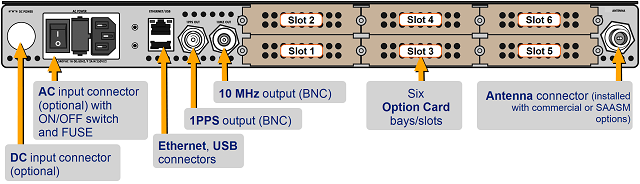
QSCM| NTPクライアントへうるう秒のLeap Indicator送信しない方法はありますか?
[MANAGEMNT]>[Time Management]画面の"Leap infomation"に時刻情報が登録されている場合は、Leap Indicatorを停止することはできません。
停止する場合は、手動で"Leap infomation"を0secondへ変更してください。
QSCM| NTP機能をGPS信号無しで使用する方法を教えてください。
時刻をManual Time Setモードに切り替えることにより可能です。
■設定方法
- [management]>[time management]へ移動
- [System time]の[*]をクリック
- Manual time setにチェックを入れる
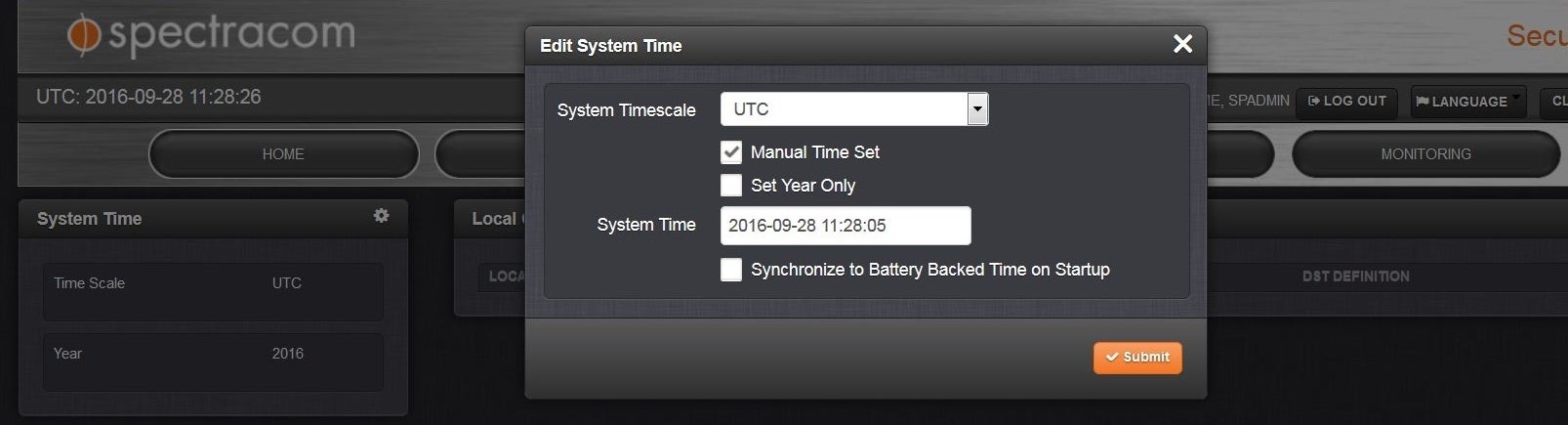
Manual Time Setは再起動後に設定が無効になります。再起動後も設定を維持したい場合は、
Manual Time Setの下にある"Synchronize to Battery Backed time on Start-up"も併せて
有効にしてください。
QSCM| SecureSyncをStratum2のNTPサーバとして使用する方法を教えてください。
以下の手順により、SecureSyncをStratum2として利用することができます。
- [Management]>[NTP setup]へ移動し、NTP Serverを登録します
- NTP Serverの設定画面上で、"Mark as preferred"にチェックを入れます
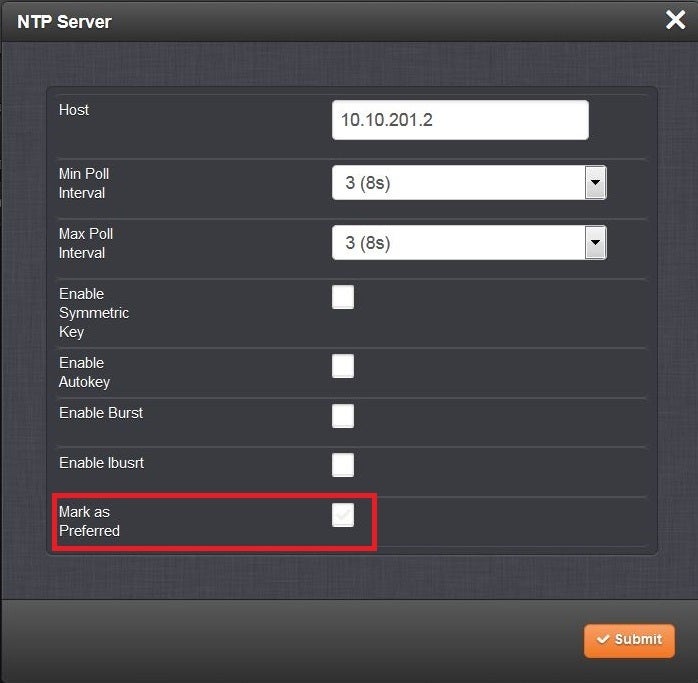
- [Management]>[NTP setup]画面にあるNTP servicesの[*]アイコンをクリックします
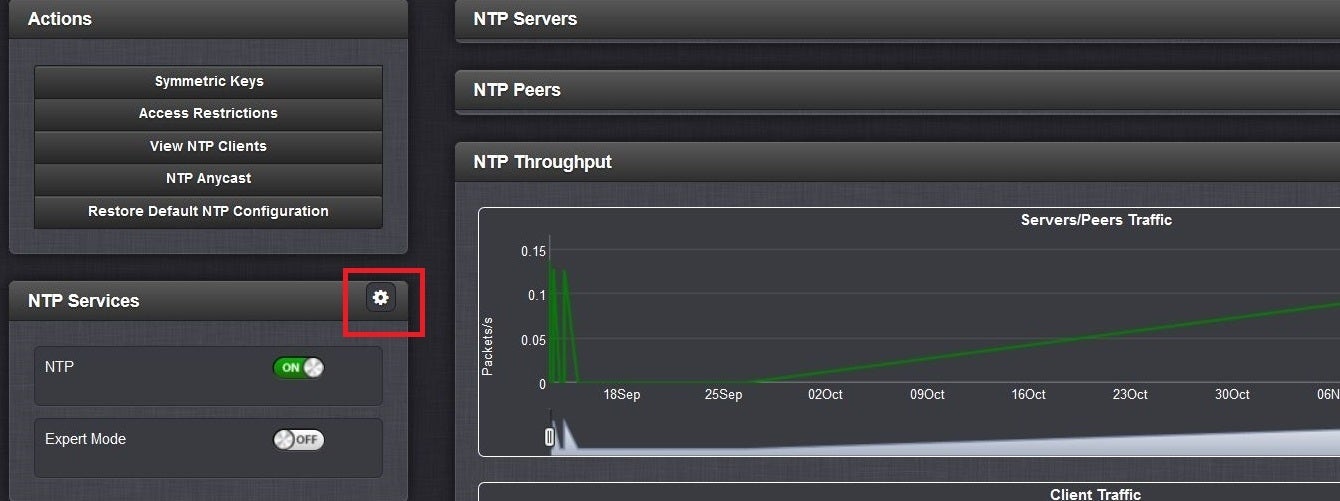
- Stratum1タブ内の全てのチェックを外します
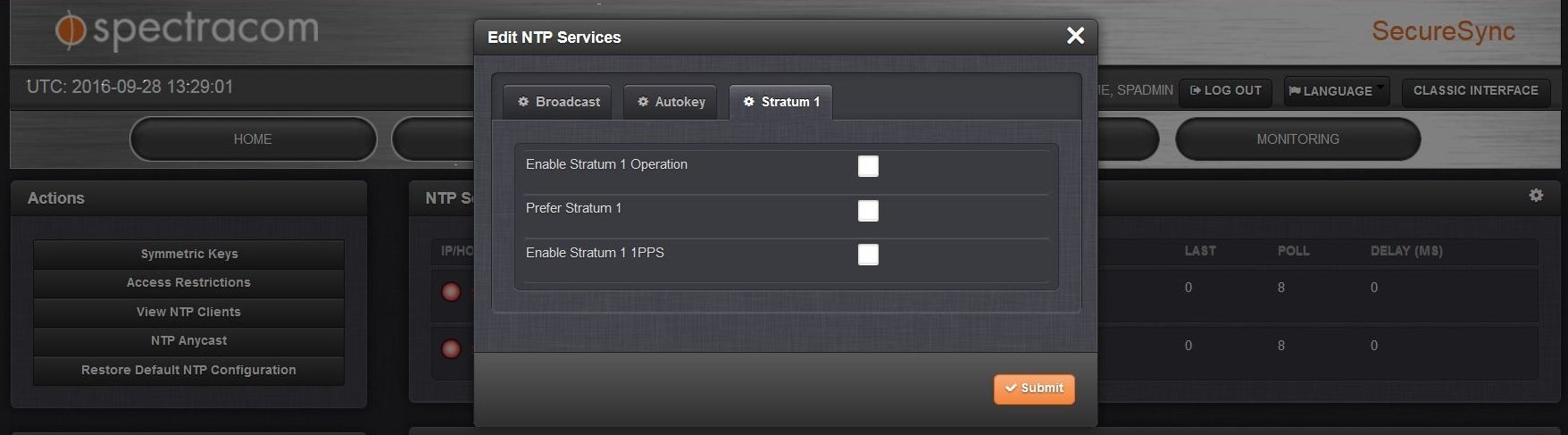
上記の設定をすることにより、1で設定したNTP ServerをStratum1とし、SecureSyncをStratum2とすることが可能です。
QSCM| うるう秒の設定方法を教えてください。
うるう秒は、[Management]>[Leap Second Information]から設定することができます。GPSと同期している場合は、自動的に次のうるう秒の日付が本画面に反映されます。
- [Leap Second Information]横の設定ボタン[*]を押します
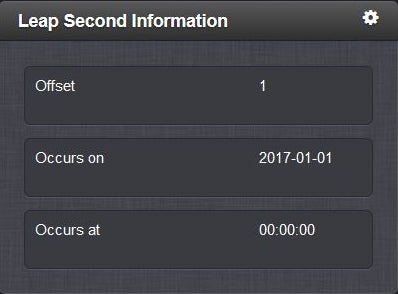
- Edit Leap Second画面が表示されるので、"Leap Second Offset"と"Date and Time"を入力します
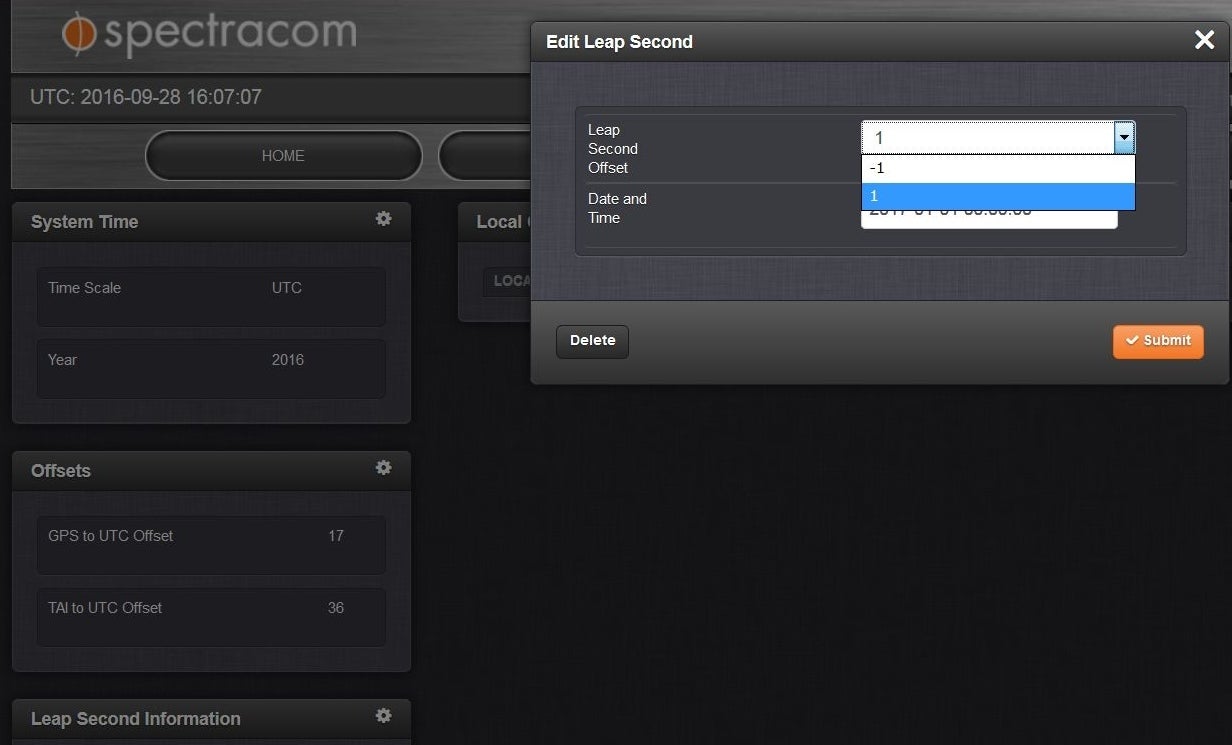
QSCM| どのようなアクセス手段がありますか?
HTTPSによるブラウザアクセスと、SSHによるコマンドアクセスがあります。
以下の手順にならい、アクセスをお願いします。
ブラウザアクセス
FirefoxまたはChromeを用いて、https://<Ip address>と入力してください。

コマンドアクセス

sshはIPアドレスを用いたハイパーターミナルの他、本体正面のRS-232Cポートからもアクセスいただけます。シリアルポートを使用する場合は、以下のパラメータを用いてsshアクセスを実行してください。
| ポートレート | 9600 |
|---|---|
| データビット | 8 |
| パリティ | なし |
| ストップビット | 1 |
| フローコントロール | なし |
QSSS| パケットジェネレータから送出されたパケット数とSynesisのカウンタの値が一致しません。
キャプチャ開始後2秒間はパケット数などの統計情報がカウントされません。
キャプチャを開始してから、パケットジェネレータを開始することで上記を防ぐことができます。
QSSS| キャプチャ中に自動保存機能ON/OFFを切り替えられますか?
切り替えられません。
キャプチャの開始前に切り替える必要があります。
QSSS| キャプチャ中に自動保存機能のフィルタ条件を変更できますか?
変更できません。
キャプチャの開始前に変更する必要があります。
QSSS| ロック設定に上限はありますか?
以下のようなルール(上限)があります。
パケットストアのロック領域が80%以上:新規にロック不可
パケットストアのロック領域が80%未満:新規にロック可能
パケットストアのロック領域が80%未満で、ロックしたことにより80%以上に到達:新規にキャプチャ開始不可
QSSS| Synesis以外で取得したpcapファイルをSynesisのGUI上でデコードできますか?
バージョン3.5より可能です。手順は次の通りです。
Synesis GUIの[エージェント]>[トレースファイル]>[トレースバンカー]タブより、pcapファイルのアップロード・デコードが可能です。
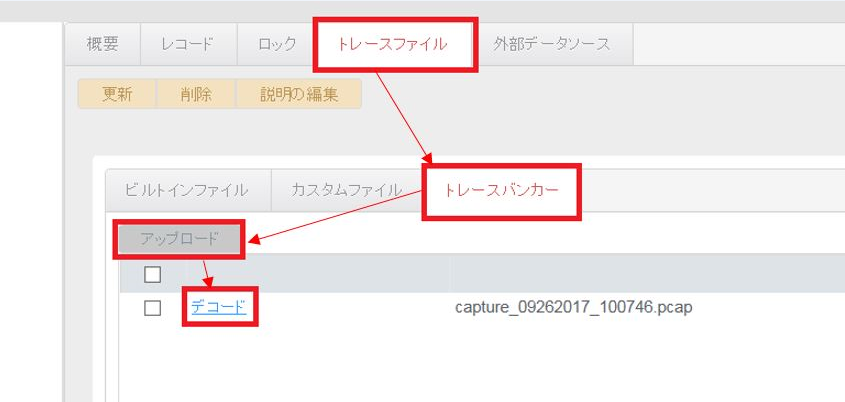
QSSS| トレースファイルを保存するDatabank領域に空きがなくなった場合、Synesisの動作に影響はありますか?
キャプチャ動作および画面操作への影響はありません。しかしながら、領域が一杯のため、新規でトレースファイルを保存することはできなくなります。
QSSS| キャプチャや自動保存を行ないながら、任意のデータをトレースファイルに保存できますか?
キャプチャを停止している時と同じ操作方法で保存できます。
QSSS| Synesisで生成が可能なトレースファイルの種類を教えてください。
pcap、pcap(ナノ秒単位)、pcapngでの保存が可能です。
QSSS| ユーザ登録を行う必要はありますか。
はい。
ユーザ登録を行っていただいた方には、Synesisに関する重要な情報をご案内しています。
ユーザ登録を行っていただくと、重要な情報やバージョンアップ情報など、製品をご利用いただくために欠かせないご案内を受け取ることができます。
ユーザー登録は、当社web サイトより無料でご利用いただけます。
新規会員登録/ログインページ
QSSS| ユーザ登録の方法を教えてください。
製品ユーザー登録のご案内(製品添付文書)に従い、登録してください。
下記のリンクより手順書をダウンロードしてください。
製品ユーザ登録のご案内
QGAT| GAT製品の保守内容を教えてください。
保守ご契約中のお客様に対しましては、弊社サポートサービス規約に従い対応いたします。
保守ご契約中のお客様に対しましては、弊社サポートサービス規約に従い、以下の通り対応いたします。
- 製品の機能や操作方法などにつきまして、メールや電話にてご質問を承ります。
- ソフトウェアで制御可能なモデルについては、保守ご加入中に新バージョンやパッチ等がリリースされた場合に、無償で提供いたします。
- 製品が故障した場合は、メーカー(米国)へセンドバックし無償で修理対応いたします。
詳細は弊社までお問い合わせください。
QGAT| タップと一緒に購入したトランシーバも保守対象ですか。
トランシーバの保守をご契約いただいた場合は保守対象です。
トランシーバは、トランシーバの保守をご契約いただいた場合は保守対象です。
接続ケーブルなどトランシーバ以外のアクセサリ品は保守対象外です。
(弊社サポートサービス規約に従います。)
QGAT| デバイスをタップに接続する際の、正しい接続手順を教えて下さい。
タップとネットワークポート接続後、モニタポートを接続します。
QGAT| 光パッシブタップの挿入損失はいくつですか?
概ね下記の値ですが、詳細は弊社へお問い合わせください。
概ね下記の値ですが、詳細は弊社Garland Technology社担当までお問い合わせください。
[シングルモード光タップ]
(分光比率,ネットワークポート~ネットワークポート間の損失値,ネットワークポート~モニタポート間の損失値)
- 50:50,3.7dB,3.7dB
- 60:40,2.8dB,4.8dB
- 70:30,2.0dB,6.1dB
- 80:20,1.3dB,8.0dB
- 90:10,0.8dB,12.0dB
[マルチモード光タップ]
(分光比率,ネットワークポート~ネットワークポート間の損失値,ネットワークポート~モニタポート間の損失値)
- 50:50,4.5dB,4.5dB
- 60:40,3.1dB,5.1dB
- 70:30,2.4dB,6.3dB
- 80:20,1.8dB,8.1dB
- 90:10,1.3dB,11.5dB